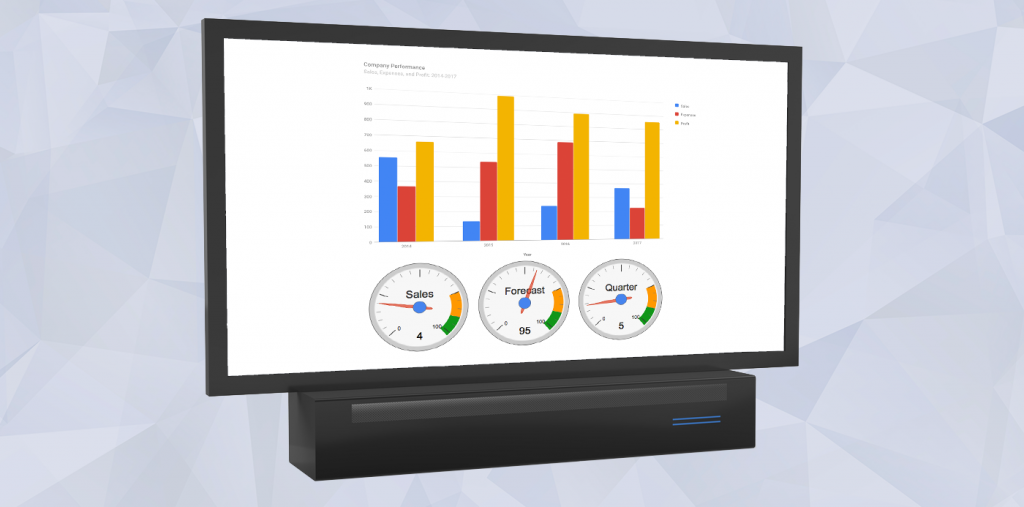Dnes jsou velké obrazovky všude. Na letišti nebo na vlakovém nádraží při příjezdu/odjezdu. Ve výrobních prostorech pro neúspěch/úspěch nebo čísla výroby. V call centrech pro aktivitu nebo hovory ve frontě. Na burze pro ticker.
Jako první vás možná napadne použít běžný počítač se systémem MacOS nebo Windows s „27“ nebo 30″ obrazovkou. Drahé, ale snadno proveditelné. Ale kromě vysoké ceny musíte spouštět aplikaci 4D, spouštět ji, aktualizovat, a to vše jen kvůli zobrazení obrázku?
Přemýšlení mimo rámec – existuje několik řešení
Stačí použít televizor, jsou levné… dokonce i ve velkých velikostech, jako je 40″ nebo 55″. Pro zobrazení stavu postačí rozlišení Full HD a ceny těchto obrazovek výrazně klesly.
Není potřeba drahý počítač, který by to řídil, stačí miniaturní počítač – Raspberry Pi. Raspberry Pi je zařízení za 40 dolarů, s úsporným procesorem, na kterém běží Unix. Je to minimální počítač, jen malá deska, s Ethernetem, WiFi, pamětí, vše na palubě. Nepotřebuje pevný disk, spouští se z SD karty.

Jediné, co potřebujeme, je automatické spuštění prohlížeče v kioskovém režimu po spuštění a připojení k serveru 4D. Režim kiosku znamená žádné menu, žádný adresní řádek, žádná myš, pouze obsah. Pak můžeme obsah, například některé obchodní grafy, snadno ovládat ze 4D. Pokud zákazník požaduje jiná prezentovaná data, stačí změnit metody ve 4D, žádné úpravy na panelu nejsou potřeba.
To je možné bez znalosti Unixu díky pěknému nástroji PiBakery, který je k dispozici pro MacOS a Windows. Nástroj umožňuje vytvořit a nastavit SD kartu (tj. operační systém) zcela automaticky, na základě „Receptu“. Výsledkem je, že několika kliknutími na počítači Mac nebo PC definujete systém, vytvoříte kartu SD pro zákazníka, vložíte ji do počítače Raspberry Pi a nainstalujete ji u zákazníka. Hotovo.
Na operační systém Raspberry Pi nemusíte vůbec sahat, je to jako zařízení s přiloženým firmwarem. Spusťte systém, připojte se k serveru a zobrazte výsledky.
Do podrobností
Chcete-li jít do podrobností, podívejte se na tento příklad databáze. Související soubor PDF vysvětluje krok za krokem, jak nakonfigurovat aplikaci 4D a Raspberry Pi. Tento dokument se s vámi také podělí o několik tipů a nápadů na základě vlastních zkušeností s Raspberry Pi.
Na straně 4D
V příkladu je uvedeno několik ukázkových webových stránek s náhodně vygenerovanými daty:
- Webové stránky kiosk.html a kiosk2.html používají adresu url GRAPH příkaz. Další podrobnosti naleznete v tomto příspěvku na blogu.
- V souboru kiosk3.html je použita knihovna Google Chart. Více informací najdete v tomto příspěvku na blogu.
Na straně Raspberry Pi
Nemějte obavy. U tohoto příkladu poskytujeme soubor XML, který můžete importovat do aplikace PiBakery a vytvořit si tak kartu SD. Stačí jen upravit několik parametrů, například url vaší webové stránky.